A Mozilla Firefox „pr_connect_reset_error” elérhetetlenné teszi webhelyeit -ja óriási kényelmetlenséget okoz. Ha továbbra is ezt a hibaüzenetet kapja, és nem kívánja váltani a böngészőt, kövesse néhány módszert a probléma megoldására. Íme, hogyan.
Gyakran a hálózat vagy a böngésző kisebb hibája okozza a fent említett problémát. Az egyéb okok közé tartozik, hogy a tűzfal blokkolja a webhely kapcsolatát, egy nem működő proxy van beállítva a számítógépen stb.
Törölje a gyorsítótárat a Firefoxban
A „pr_connect_reset_error” probléma megoldásának legegyszerűbb módja a böngésző gyorsítótárának törlése. Ezzel törli a Firefox böngészőben tárolt képeket és egyéb fájlokat, és ezzel kijavítja a fájlokkal kapcsolatos problémákat.
Ha Ön törölje a gyorsítótárazott webtartalmat, nem veszíti el mentett bejelentkezési adatait, cookie-jait és egyéb webhelyinformációit.
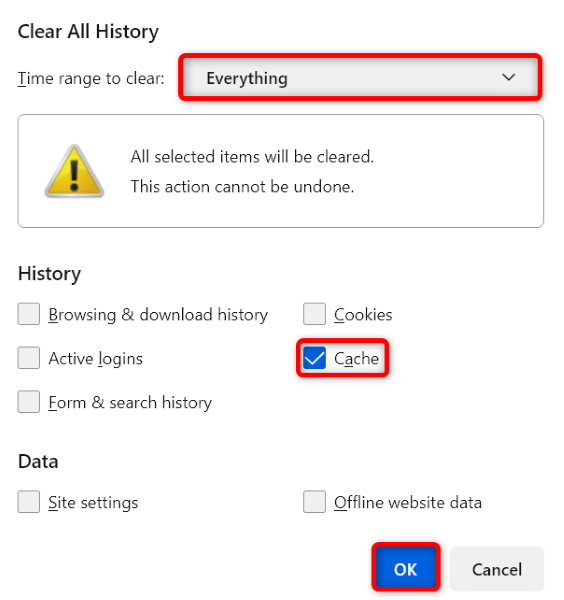
Használjon másik hálózatot a pr_connect_reset_error javításához
Érvényes oka annak, hogy nem tud hozzáférni egy webhelyhez, mert hálózata tiltja az adott webhelyet a hálózaton. Különféle tényezők miatt az internetszolgáltató (ISP) hozzáad egy webhelyet a tiltólistához.
Ezt úgy ellenőrizheti, hogy másik internetes hálózatra vált, és ellenőrzi, hogy a webhely betöltődik-e. Például váltson a telefon hotspotjára megteheti, ha jelenleg az otthoni Wi-Fi-hálózaton van, és megnézheti, hogy megnyílik-e webhelye.
Ha webhelye probléma nélkül indul el az alternatív hálózaton, beszéljen internetszolgáltatójával, és nézze meg, mi a probléma.
Távolítsa el a harmadik féltől származó tűzfalalkalmazást
A harmadik féltől származó tűzfalak gyakran nem működnek megfelelően sok telepített alkalmazással, beleértve a Firefoxot is. Előfordulhat, hogy tűzfalalkalmazása rosszindulatú elemként észlelte a Firefoxot vagy az Ön webhelyeit, így korlátozva a hozzáférést ezekhez az elemekhez..
Bár engedélyezőlistára helyezheti a Firefoxot és webhelyeit a tűzfalalkalmazásában, ha ez nem működik, távolítsa el az alkalmazást a számítógépéről az alábbiak szerint.
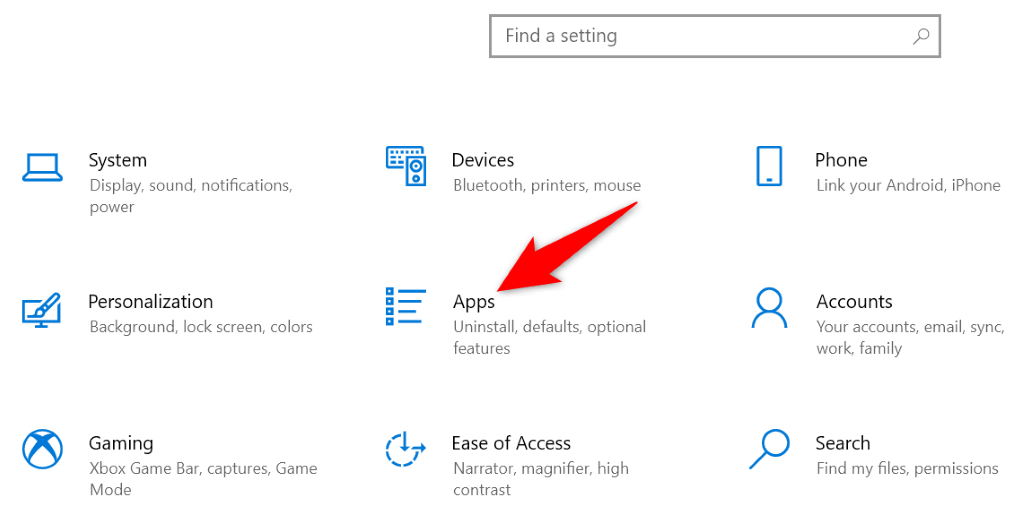
A Windows tűzfal letiltása a sikertelen biztonságos csatlakozási hiba kijavításához
Még ha nem is telepíteni kell egy harmadik féltől származó tűzfalat, Windows PC alapértelmezett Windows tűzfala aktív lehet a háttérben. Letilthatja ezt a tűzfalat, és megnézheti, hogy megnyílnak-e webhelyei.
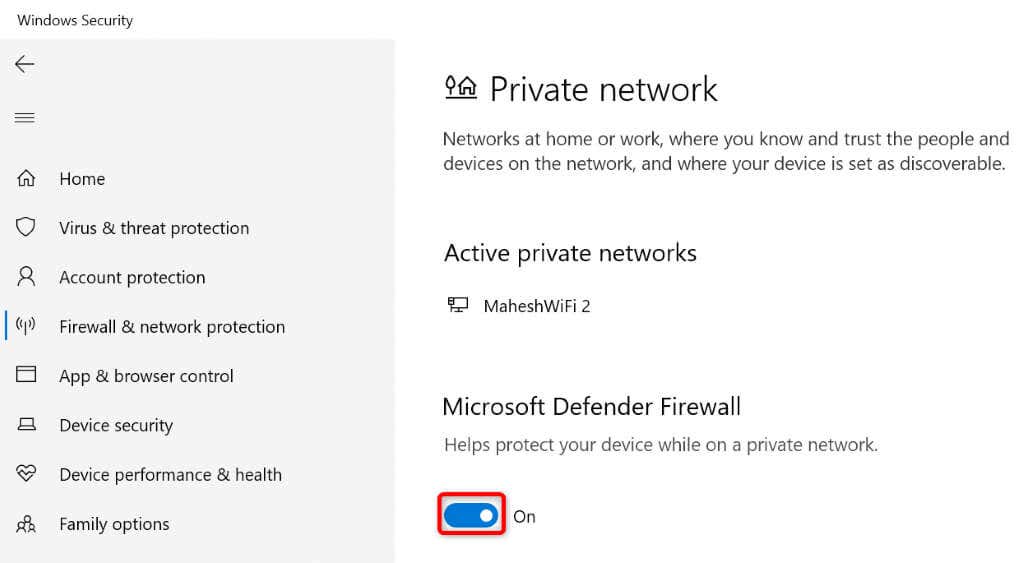
Kapcsolja ki a víruskereső szoftvert
Az egyik oka annak, hogy nem tud hozzáférni a webhelyéhez a Firefoxban az, hogy a telepített víruskereső program gyanús elemként észlelte böngészőjét vagy webhelyét. Ebben az esetben ideiglenesen kapcsolja ki a vírusvédelmet, és ellenőrizze, hogy betöltődik-e a webhely.
A védelem letiltásának módja vírusirtó programonként eltérő. A Microsoft Defender Antivirus védelmet a következőképpen kapcsolhatja ki:
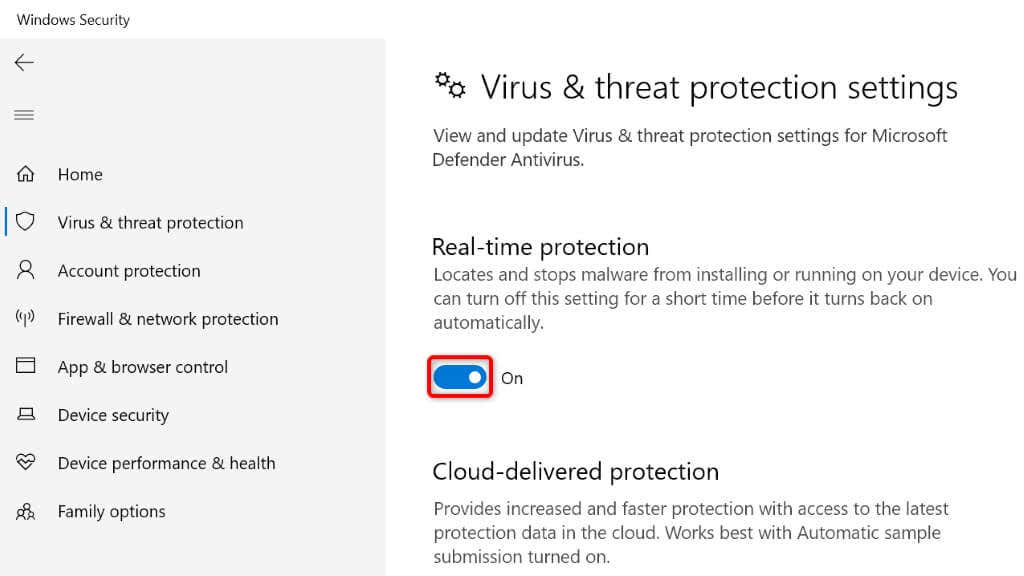
- .
Kapcsolja ki a proxyt
Ha olyan hálózati hibákat tapasztal, mint a „pr_connect_reset_error”, célszerű letiltani a a gép fő proxyja -t és a proxyt a kérdéses alkalmazáson belül. Ez megoldja a problémát, ha azt egy rossz proxyszerver okozta.
A következőképpen kapcsolhatja ki számítógépét és a Firefox proxy funkcióit:
Proxy letiltása Windows rendszeren
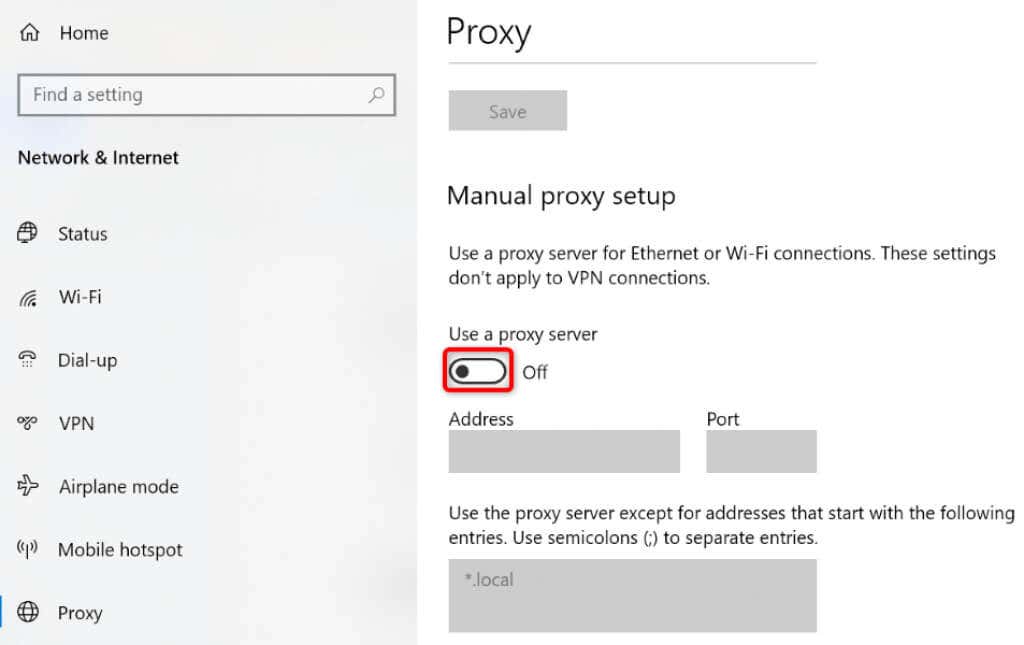
A proxy letiltása a Firefoxban
Most, hogy a proxy ki van kapcsolva, indítsa el a Firefoxot, és próbáljon meg elérni webhelyét.
Tiltja le a VPN-szolgáltatást
Ami a hálózattal kapcsolatos tevékenységeket illeti, a VPN-ek óriási szerepet játszanak. Ezek a szolgáltatások egy középső szerveren keresztül irányítják az internetes forgalmat, lehetővé téve az internetszolgáltató korlátozásainak megkerülését.
Azonban ezek a funkciók néha költségekkel járnak. Lehetséges, hogy a „pr_connect_reset_error” egy rosszul konfigurált VPN miatt következett be. Ebben az esetben ideiglenesen kapcsolja ki a VPN-szolgáltatást, és nézze meg, hogy elindulnak-e webhelyei. A legtöbb VPN-kliens fő felületén hatalmas váltógomb található, amely lehetővé teszi a szolgáltatás engedélyezését és letiltását.
Ha webhelyei a VPN deaktiválása után töltődnek be, forduljon VPN-szolgáltatójához a megoldás érdekében.
Kapcsolja ki a Firefox bővítményeit
A kiegészítők további funkciókat adnak a Firefoxhoz, amellyel többet hozhat ki ebből a böngészőalkalmazásból. Néha egy vagy több telepített bővítmény megzavarja a böngésző alapvető funkcióit, ami különféle problémákat okoz..
Az Ön esetében kikapcsolhatja az összes Firefox-bővítményt, és megnézheti, hogy ez megoldja-e a problémát. Ha igen, eltávolíthatja a problémás bővítményeket, és megtarthatja a jókat.
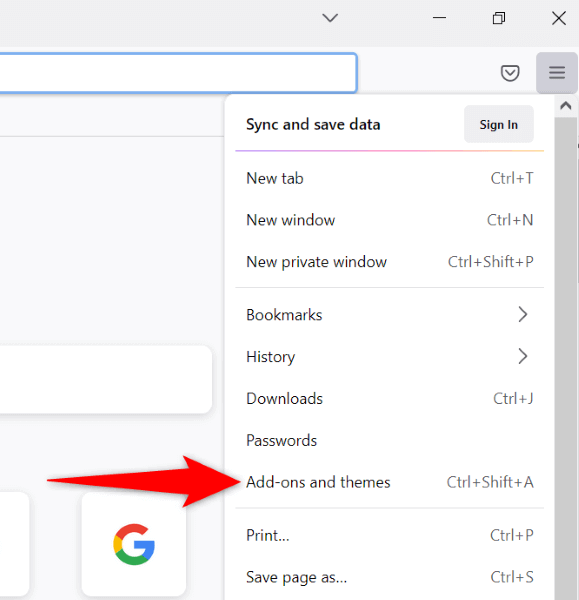
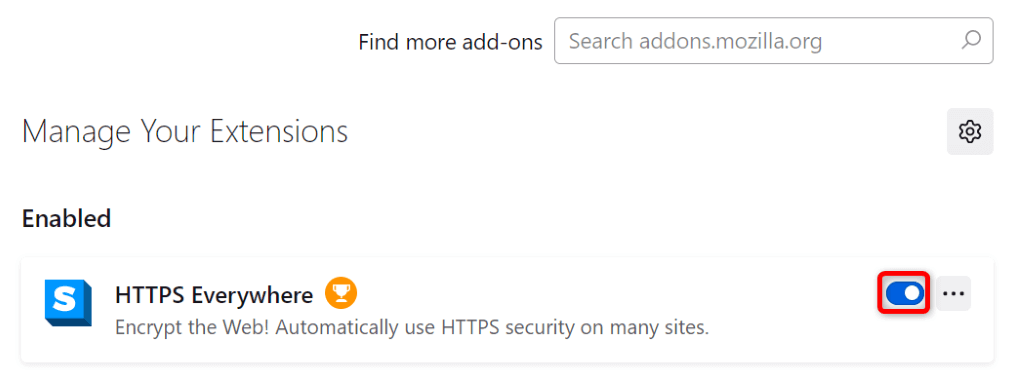
A csatlakozás visszaállítási hibáinak megkerülése a Firefoxban
A Firefox „pr_connect_reset_error” hibája különféle okok miatt fordul elő, így webhelyei elérhetetlenek ebben a böngészőben. Ha ezzel a problémával találkozik, és tanácstalannak találja, hogy mit tegyen, a fenti útmutató segíthet a hiba elhárításában.
Miután módosította a hálózati beállításokat, és végrehajtott egyéb módosításokat, a böngészővel kapcsolatos problémát meg kell oldani, és visszatérhet a szokásos internetes szörfözéshez. Jó szórakozást!
.